Használja ezt a képernyőt a partnerek és ügyfelek közti leképezések kezeléséhez. A kezelőképernyő a Felhasználók, csoportok és szerepek csoport Partnerazonosító ↔ Ügyfél-azonosító moduljában érhető el.
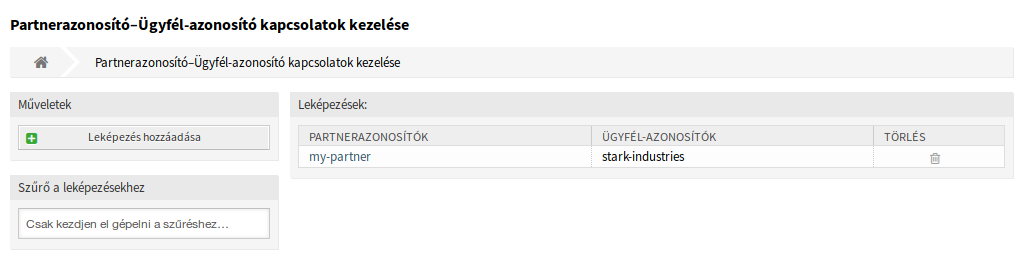
Partnerazonosító–Ügyfél-azonosító kapcsolatok kezelése képernyő
Partnerazonosító ↔ Ügyfél-azonosító kapcsolatok kezelése
Megjegyzés
Az LDAP-kiszolgáló konfigurációjának beállítása szükséges a rendszerbeállításokban.
Az LDAP-kiszolgáló konfigurációjának beállításához:
-
Menjen a Rendszerbeállítások képernyőre.
-
Válassza ki az OTRSRestrictCustomerDataView lehetőséget a Navigáció felületi elemben.
-
Navigáljon a Core → LDAP ághoz a navigációs fában.
-
Állítsa be az LDAP-kapcsolat paramétereit.
Ha az LDAP-kiszolgáló elérhető, akkor az LDAP-kiszolgálóról lekért partner_id azonosítóhoz tartozó customer_id kapcsolatok el lesznek tárolva azokban az adatbázistáblákban, amelyek a rendszerbeállításon belüli PartnerIDMapping szakaszban be vannak állítva.
A PartnerIDMapping beállítások megtekintéséhez:
-
Menjen a Rendszerbeállítások képernyőre.
-
Válassza ki az OTRSRestrictCustomerDataView lehetőséget a Navigáció felületi elemben.
-
Navigáljon a Core → PartnerIDMapping ághoz a navigációs fában.
-
Nézze meg a beállításokat.
A leképezési táblákban tárolt kapcsolatokat követve bizonyos ügyfelek adataihoz történő hozzáférés korlátozva van azoknak az ügyintézőknek, akik rendelkeznek partnerazonosítóval és kapcsolatokkal az adatbázisban. Azok az ügyintézők csak azokat az ügyfeleket láthatják, amelyeknek olyan ügyfél-azonosítójuk van, amely engedélyezett az adatbázisban.
Ha egy ügyintéző partnerazonosítója el van tárolva az adatbázisban, de nincsenek kapcsolódó ügyfél-azonosítók hozzárendelve, akkor az ügyintéző nem lesz képes megtekinteni semmilyen ügyfél-információt. Azok az ügyintézők, akiknek nincs megadott partnerazonosítójuk, továbbra is képesek megtekinteni minden ügyféladatot.
Ha az LDAP-kiszolgáló beállításai és a partnerazonosító leképezése megfelelően be van állítva, akkor folytathatja a kezelőképernyővel.
Új leképezés létrehozásához:
-
Kattintson a Leképezés hozzáadása gombra a bal oldalsávban.
-
Adjon hozzá egy partnerazonosítót az első mezőbe.
-
Adjon hozzá egy ügyfelet a második mezőbe. Csak kezdjen el gépelni, a mezőnek van automatikus kiegészítés támogatása. A hozzáadott ügyfél-azonosító a szövegmező alatt lesz megjelenítve.
-
Kattintson a Mentés gombra.
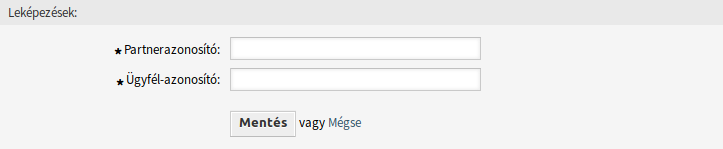
Egy leképezés szerkesztéshez:
-
Kattintson egy leképezésre a leképezések listájában.
-
Adjon hozzá vagy távolítson el ügyfeleket.
-
Kattintson a Mentés vagy Mentés és befejezés gombra.
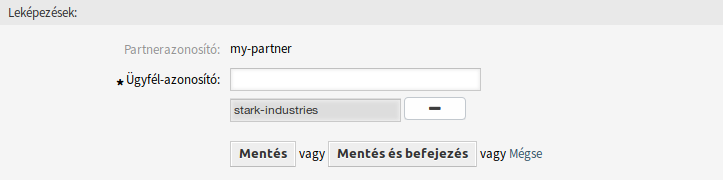
A Partnerazonosító mező csak olvasható. Ha szerkeszteni szeretné a partnerazonosítót, akkor törölheti a leképezést, és létrehozhat egy újat a másik partnerazonosítóval.
Egy leképezés törléséhez:
-
Kattintson a kuka ikonra az áttekintő táblázat utolsó oszlopában.
-
Kattintson az OK gombra a megerősítő párbeszédablakban.

Megjegyzés
Ha több leképezés van hozzáadva a rendszerhez, akkor használja a szűrődobozt egy bizonyos leképezés megkereséséhez azáltal, hogy egyszerűen begépeli a nevét a szűrőbe.
Leképezési beállítások
A következő beállítások akkor érhetők el, ha hozzáadja vagy szerkeszti ezt az erőforrást. A csillaggal jelölt mezők kitöltése kötelező.
- Partnerazonosító *
-
Egy partner azonosítója, ahogy az LDAP-ban tárolva van.
- Ügyfél-azonosító *
-
Egy ügyfél belső azonosítója, ahogy az OTRS adatbázisban tárolva van.

